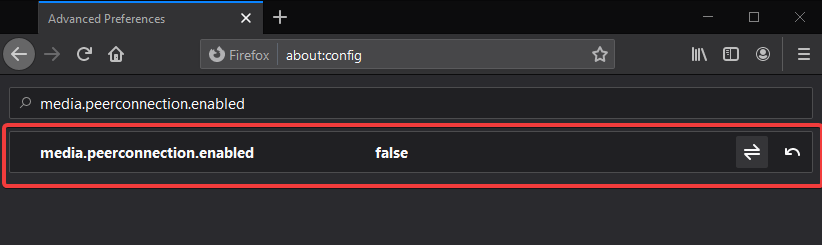WebRTC е уеб комуникация в реално време, която се използва за осигуряване на комуникация в реално време с уеб браузъри чрез API (интерфейс за програмиране на приложения). Комуникацията peer-to-peer ще позволи функцията на аудио и видео в уеб страниците и ще елиминира необходимостта на всякакви плъгини. В тази статия научаваме как да предотвратим изтичане на WebRTC, докато използвате интернет. Действието за деактивиране на WebRTC във Firefox може да се приложи ръчно чрез настройване на менюто с предпочитания. Споменахме и стъпки за деактивиране на WebRTC в Chrome. Следните методи работят само за компютър с Windows. Google Duo е WEbRTC пример за VoIP приложение, базирано на това, че е с отворен код и безплатен проект.
Какво представлява изтичането на WebRTC?
Уеб браузъри като Google Chrome и Firefox може да са уязвими към атаки. При изтичането на WebRTC IP адресът на потребителите е разкрит дори при използване на VPN услуга . Затова се препоръчва да вземете командата в ръка и да направите промени в настройките на уеб браузърите.
Как да деактивирате WebRTC на Firefox?
За да деактивирате WebRTC във Firefox, трябва да направите промени в препратките, използвани от браузъра. Предотвратяването на изтичане на WebRTC във Firefox е обяснено с прости стъпки по-долу:
Стъпка 1: Стартирайте браузъра Firefox.
Стъпка 2: Поставете курсора на адресната лента и въведете следното –
Относно: config
Натиснете клавиша Enter.
Стъпка 3: След като натиснете Enter, прозорецът ще покаже предупредително съобщение със заглавие - Продължете с внимание. То гласи –
„Промяната на разширените предпочитания за конфигурация може да повлияе на производителността или сигурността на Firefox“
По-долу ви показва полето пред съобщението „Предупреди ме, когато се опитам да осъществя достъп до тези предпочитания“. Поставете отметка в квадратчето, за да потвърдите, че съобщението се появява отново следващия път, като въведете същата команда, за да направите промени в настройките на Firefox. Щракнете върху Приемам риска и продължете.
Стъпка 4: Разделът за Разширени предпочитания ви показва лента за търсене. Под това трябва да щракнете върху бутон с Покажи всички, за да видите цялата страница с редица команди. Те могат да бъдат променени според вашата персонализация за уеб браузъра. Превъртете надолу, за да намерите конкретната команда за деактивиране на WebRTC във Firefox-Peerconnection.
Стъпка 5: Въведете следната команда и ще бъде лесно да я намерите.
Media.peerconnection.enabled
Стъпка 6: Както можете да видите, стойността е показана като True .
Щракнете двукратно върху него, за да го промените False.
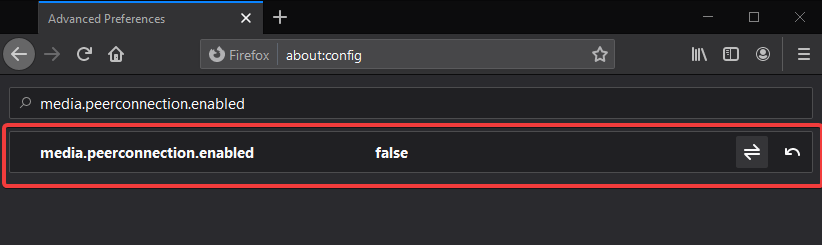
Затворете раздела сега и това ще ви помогне да предотвратите изтичане на WebRTC във Firefox.
Можете също да използвате разширението, за да ви помогне да работите с браузъра Firefox, за да деактивирате WebRTC във Firefox.
Как да деактивирате WebRTC в Chrome?
Уязвимостта в Chrome кара много потребители да преминат към други браузъри като алтернатива на Google Chrome. Въпреки че, ако все още очаквате да използвате Chrome, трябва да гарантирате безопасността. За разлика от Firefox, предпочитанията в Chrome не могат да се променят, за да се деактивира WebRTC и затова се препоръчват други методи. Изисква се WebRTC щит и бихме препоръчали използването на VPN разширение. PureVPN е една такава услуга, която ще работи с всяка уеб страница и ще предотврати изтичане на WebRTC.
По този начин изтичането на WebRTC в Chrome се идентифицира и предотвратява чрез използването на VPN разширение. Пазете IP адреса скрит от уебсайтовете, докато сърфирате в интернет с помощта на разширението PureVPN Chrome.
заключение:
По този начин можете лесно да спрете изтичането на WebRTC, докато използвате Chrome и Firefox на Windows. Разширението PureVPN е добър вариант за прикриване на IP адреса и подпомагане на поверителността на потребителя.
Обичаме да чуваме от вас
Моля, кажете ни вашите възгледи за тази публикация за това как да деактивирате WebRTC на chrome и firefox в секцията за коментари по-долу. Освен това, ако сте изпробвали някакъв WebRTC щит, кажете ни в секцията за коментари по-долу. Ще се радваме да се свържем с вас с решение. Ние редовно публикуваме съвети и трикове, заедно с решения на често срещани проблеми, свързани с технологиите. Абонирайте се за нашия бюлетин, за да получавате редовни актуализации за света на технологиите. Следвайте ни във Facebook , Twitter , LinkedIn и YouTube и споделяйте нашите статии.
Свързани теми:
Картина в режим картина на Firefox.
Google събира ли лични данни?
Причини да изберете Firefox пред Chrome